ps肤色不均匀怎么处理
1、在ps中打开需要调整的图片。

2、点击菜单栏的图像,调整,色相/饱和度。
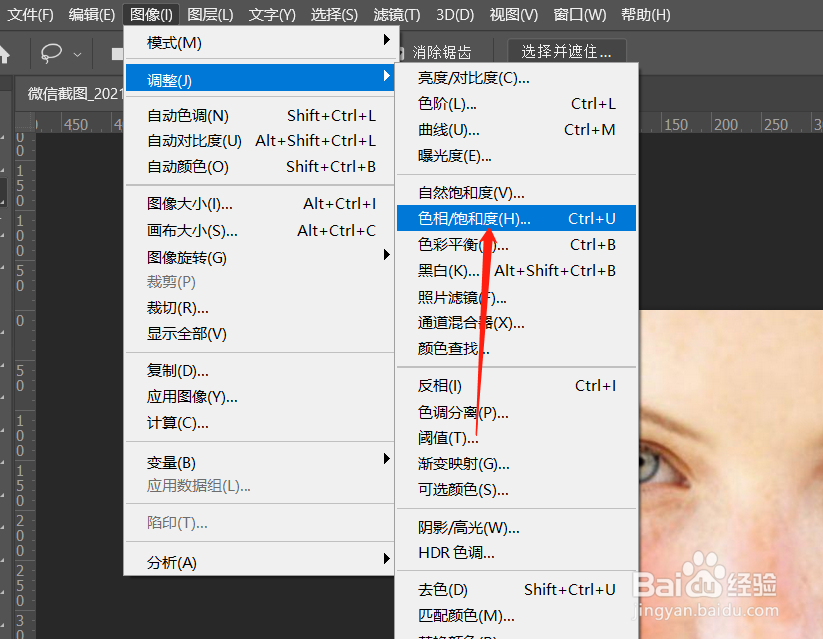
3、弹出色相饱和度对话框,吸管点击脸部红色的位置。
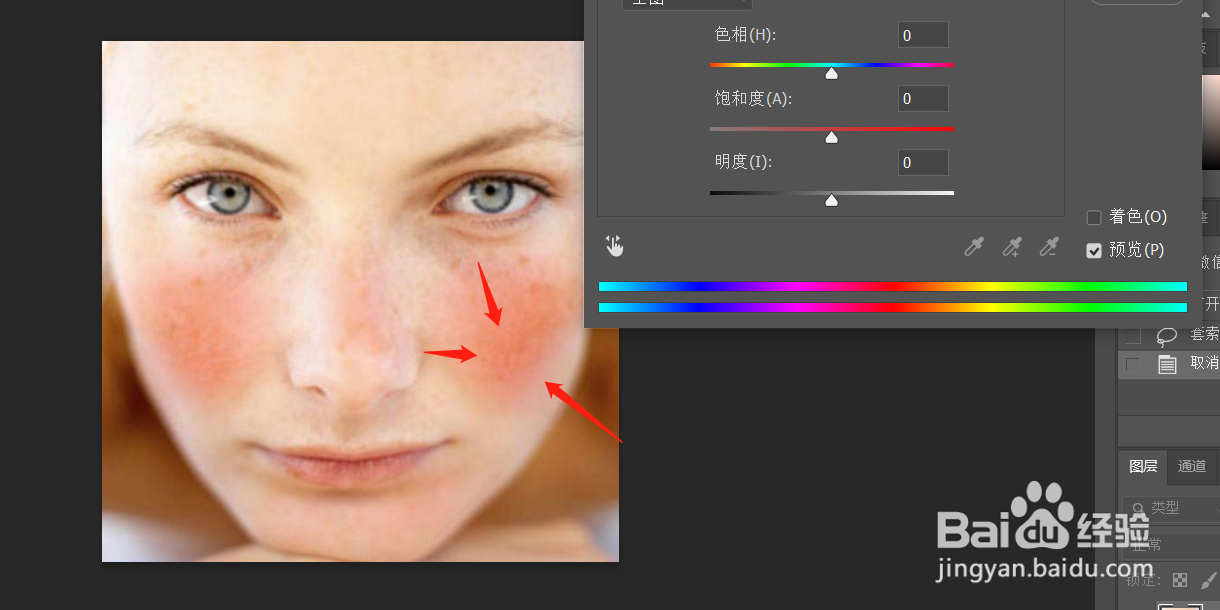
4、点击全图下面的洋红设置数值,依次继续选择红色,绿色设置数字,设置好以后,点击确定按钮。
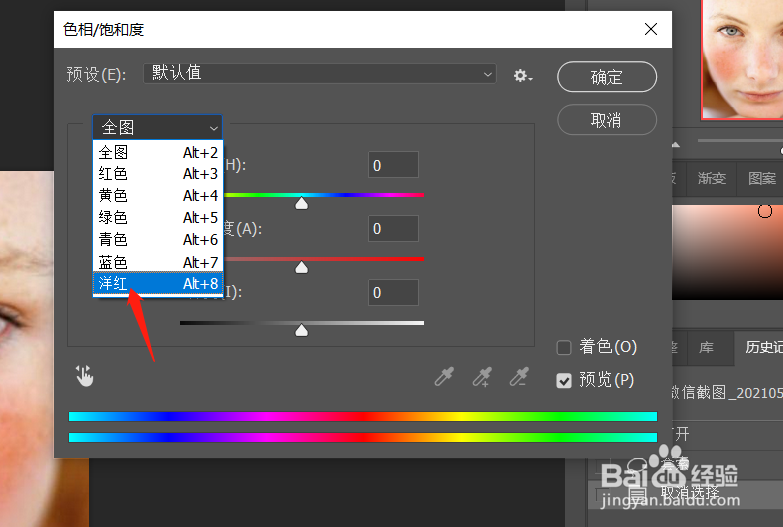

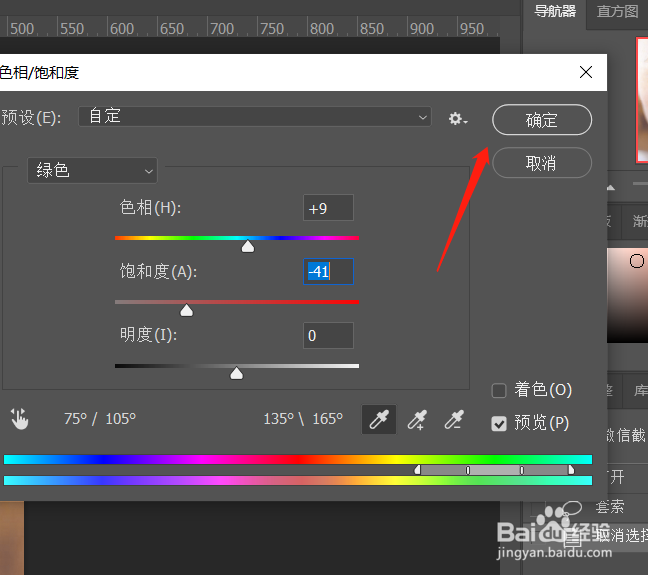
5、回到画布中我们查看下效果即可。
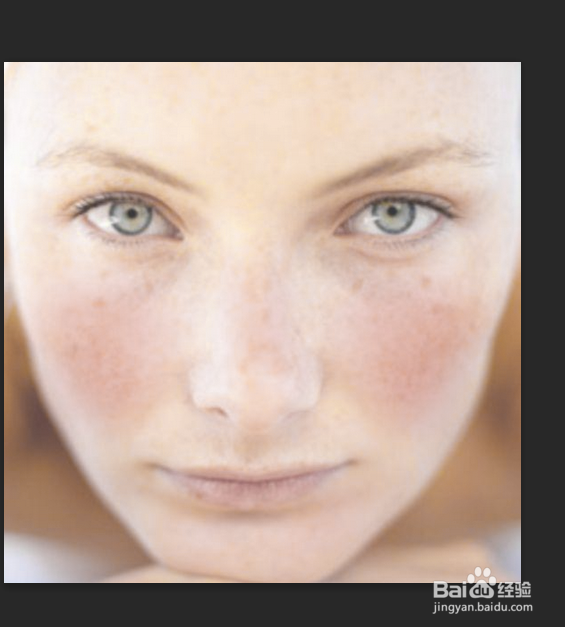
声明:本网站引用、摘录或转载内容仅供网站访问者交流或参考,不代表本站立场,如存在版权或非法内容,请联系站长删除,联系邮箱:site.kefu@qq.com。
阅读量:150
阅读量:88
阅读量:195
阅读量:62
阅读量:138